مشکلات شبکه معمولا هرچند وقت یکبار برای همه کاربران رخ میدهد. این مشکلات همیشه بهاز کار افتادن شبکه مربوط نمیشود. گاهی اوقات این مسئله بهتداخل درایورها یا تنظیمات درون شبکهای در ویندوز مربوط میشود. اما، ویندوز 10 به یک راهکار تازه مجهز شده که کاربران با استفاده از آن میتوانند هرگونه مشکلات شبکه مانند ایرادات نرمافزاری را حل کنند.
این راهکار بهاین صورت است که تنظیمات شبکه و تمام درایورهای شبکه نصب شده در ویندوز بهطور کامل ریست میشوند. در این مقاله، روش انجام این کار و نحوه ریست کردن شبکه با جزئیات کامل توضیح داده شده است.
چگونه تنظیمات شبکه در ویندوز 10 را بهطور کامل ریست کنیم
این روش بسیار ساده است و برای انجام آن، کافی است دستورات زیر را مرحله بهمرحله دنبال کنید.
1- در ابتدا، باید بدانید که همه تنظیمات شبکه بر روی ویندوز پاک میشوند و تمام تغییراتی که در آن اعمال کرده بودید بهحالت پیشفرض برمیگردد. علاوه بر این، هر درایوری که به شبکه مربوط میشود با این روش پاک میشود.

2- برای شروع، روی دکمه استارت که در قسمت پایین و گوشه سمت چپ قرار دارد کلیک کنید. بعد از کلیک، تعدادی گزینه مشاهده میکنید. روی آیکون چرخ دنده که بهتنظیمات مربوط میشود کلیک کنید. با این کار، پنل تنظیمات روی صفحه نمایان میشود. اگر تمایل دارید تا تغییراتی در سیستمعامل دستگاه خود اعمال کنید باید از همین پنل استفاده کنید.
3- از آنجایی که، در حال حاضر تمام توجه ما به تنظیمات شبکه است برای همین بهسراغ گزینه Network and Internet میرویم. از این صفحه، به بخش تنظیمات شبکه در ویندوز ارجاع داده میشوید. از بین گزینههای موجود، Status را انتخاب کنید. این گزینه در سمت چپ پنل قابل مشاهده است.

4- بعد از آن، وارد بخشی میشوید که گزینه Network Reset در آن وجود دارد. روی آن کلیک کنید تا تمام تنظیمات شبکه و درایورهای مربوط بهآن در ویندوز 10 ریست شود. قبل از شروع بهاین کار، حتما سایر پنجرههای باز را ببندید زیرا بعد از این مرحله ویندوز ریستارت میشود. بعد از بالا آمدن دوباره ویندوز همه چیز بهحالت عادی برمیگردد.
هر زمانی که با یک مشکل کلافه کننده در رابطه با اینترنت و شبکه برخورد کردید با انجام این روش خیلی ساده و با از بین بردن مشکلات شبکه از کار با اینترنت لذت ببرید.
ماهنامه شبکه را از کجا تهیه کنیم؟
ماهنامه شبکه را میتوانید از کتابخانههای عمومی سراسر کشور و نیز از دکههای روزنامهفروشی تهیه نمائید.
ثبت اشتراک نسخه کاغذی ماهنامه شبکه
ثبت اشتراک نسخه آنلاین
کتاب الکترونیک +Network راهنمای شبکهها
- برای دانلود تنها کتاب کامل ترجمه فارسی +Network اینجا کلیک کنید.
کتاب الکترونیک دوره مقدماتی آموزش پایتون
- اگر قصد یادگیری برنامهنویسی را دارید ولی هیچ پیشزمینهای ندارید اینجا کلیک کنید.













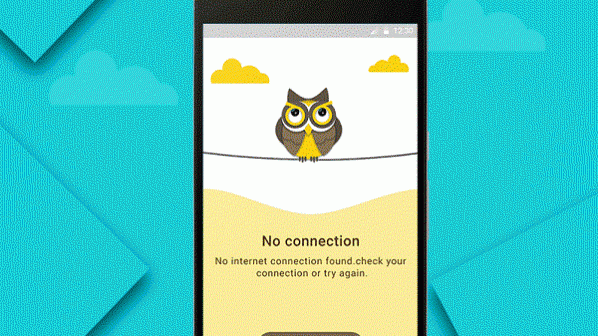

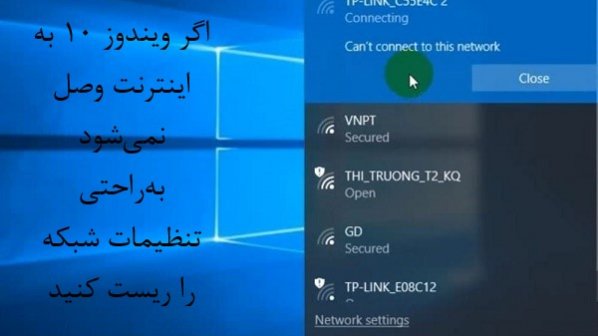



















نظر شما چیست؟